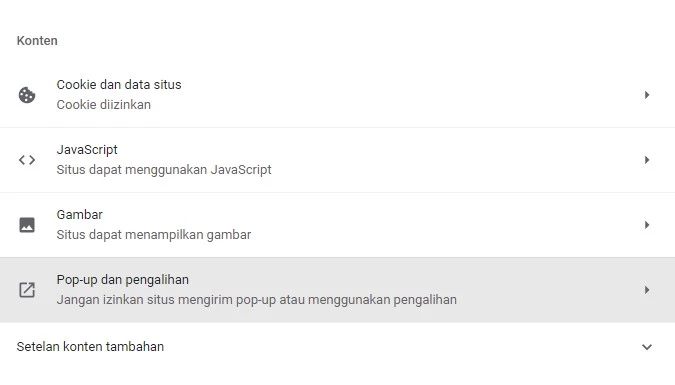Apabila saat ini Anda sedang mencari solusi menghapus Iklan Chrome yang sering muncul sebagai notifkasi, Anda berada di blog yang tepat. Karna kita akan jelaskan cara hapus Iklan dari Chrome browser
Daftar Isi:
Iklan adalah salah satu cara yang efektif untuk memperkenalkan produk kepada masyarakat luas. Ada yang sukses penjualannya meningkat berkat beriklan. Namun iklan bisa menjadi sampah karna mengganggu dan memperlambat kinerja perangkat seluler.
Baca: Cara Koneksi Hp ke PC tanpa Kabel USB
Kalian pernah tidak saat sedang sibuk melakukan kegiatan yang serius atau bermain game online tiba-tiba muncul notif iklan yang tak penting? Saat lagi menunggu balasan chat dari seseorang eh ga taunya yang datang notif Iklan.
Jika iklan yang berasal dari browser menampilkan secara terus menerus pada notifikasi layar handphone, maka iklan bukan menjadi sebuah alat promosi yang efektif.
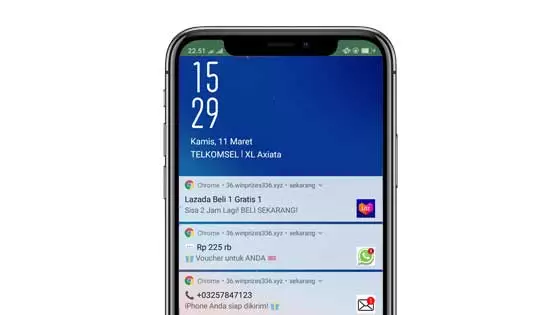
Iklan yang masuk ke dalam notifikasi akan memakan memori internal walaupun hanya sedikit. Namun jika iklan muncul dari beberapa blog maka ini perlu perhatian khusus. Karna akan menambah beban kinerja smartphone kamu.
Baca: Cara Nonaktifkan Notifikasi Aplikasi Android
Menghapus iklan di notifikasi bukan lah cara yang tepat. toh juga nanti muncul lagi.
Pada kesempatan kali ini aku akan bahas panduan atau cara menghapus iklan yang ada pada notifikasi dengan tepat.
Tutorial ini buatin dengan beberapa contoh gambar untuk mempermudah memahami panduan ini.
Cara Hapus Iklan dari Chrome Browser (Smartphone)
Artikel ini saya akan jelaskan dengan menggunakan dua cara namun arah lamannya sama.
Cara pertama:
- Buka pengaturan Ponsel
- Manager Aplikasi atau Aplikasi Android
- Cari Aplikasi Google Chrome (browser)

Apabila iklan muncul di browser lain silahkan cari aplikasi browser yang berkaitan, misalnya Mozilla dan ketuk aplikasinya.
(Untuk Oppo/realme, jika tidak ada aplikasinya ketuk “Tampilkan proses sistem” kemudian cari lagi aplikasinya)
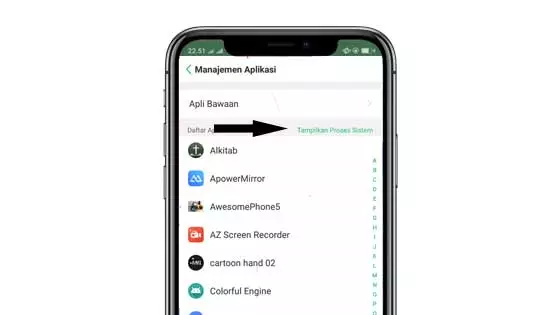
- Setelah Anda menemukan aplikasi Chrome, ketuk aplikasi tersebut dan pilih Notifikasi
- Gulir kebawah, cari dan masuk situs yang menyebabkan munculnya iklan di notifikasi
Pada kasus ini saya menemukakan situs 36.winprizes336.xyz yang menyebabkan iklan muncul di layar notif smartphone saya.
Silahkan matikan “izinkan notifikasi”
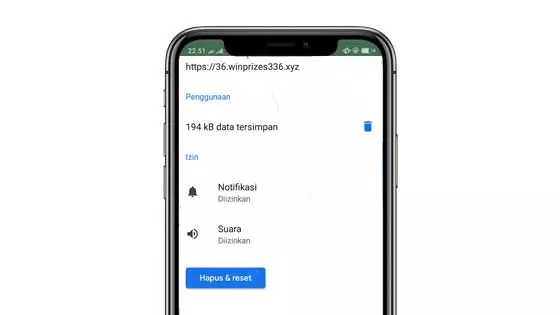
jika cara pertama tidak bisa mematikan izinkan notifikasi (tidak berhasil), kamu bisa coba gunakan cara kedua.
Cara Hapus Iklan dari Chrome yang Kedua:
- Buka aplikasi Browser
- Ketuk “Setelan” (Paling bawah)
- Gulir ke bawah cari dan ketuk Notifikasi
- Gulir lagi ke bawah, temukan url yang membawa iklan ke Notifikasi
- Silahkan ketuk Hapus & Reset

Cara menghilangkan atau Meng-hapus iklan dari Chrome PC / Iklan Pop Up
Kalau di atas kita menghapus iklan di Smartphone Google Chrome, sekarang kita beralih ke PC atau Laptop. Caranya gampang:
Pertama silahkan bukan browser Google Chrome – klik 3 titik di sudut kanan atas – pilih Setelan seperti gambar berikut:
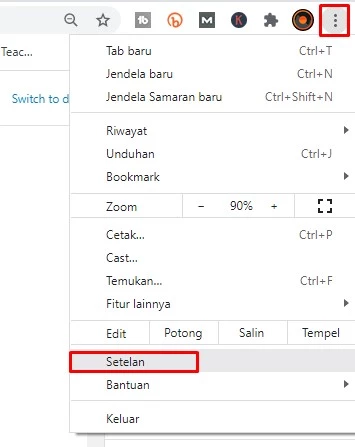
Klik “Privasi dan Keamanan” – “Setelan Situs”. Setelah itu gulir ke bawah, temukan dan klik “Pop-up dan pengalihan”.
Kemudian setelah Anda klik Pop-up dan pengalihan, muncul gambar di bawah ini. Pastikan pada tab prilaku default pilih “Jangan izinkan situs mengirim pop-up atau menggunakan pengalihan”.
Lalu bagian tab prilaku khusus, Anda bisa menambahkan situs yang akan kita blokir atau izinkan iklan pop-upnya ke tampilan aplikasi Chrome kita.

Cara Lain Hapus Iklan Pop-Up di Chrome pada Situs Tertentu
Cara aternatif yang paling singkat adalah:
- Pertama kunjungi situs yang anda kunjungi
- Pada bagian address website di sebelah kirinya ada ikon gembok. Silahkan klik ikon gembok tersebut kemudian piilah setelan

- Sekarang muncul halaman seperti gambar di bawah ini.
- Atur settingnya pada bagian yang saya lingkari.
- Jangan izinkan atau blokir pada Notifikasi, Pop-up pengalihan, dan Iklan

KESIMPULAN
Agar tidak lagi muncul iklan tak diundang, jangan sekali-kali allow atau izinkan sebuah blog yang Anda kunjungi yang mana itu akan selalu mengirimkan notifikasi iklan yang tidak jelas asal usul website tersebut.
Itulah Cara Hapus Iklan dari Google Chrome, Semoga artikel ini bermanfaat. Apabila masih ada kendala, dengan senang hati saya akan bantu.